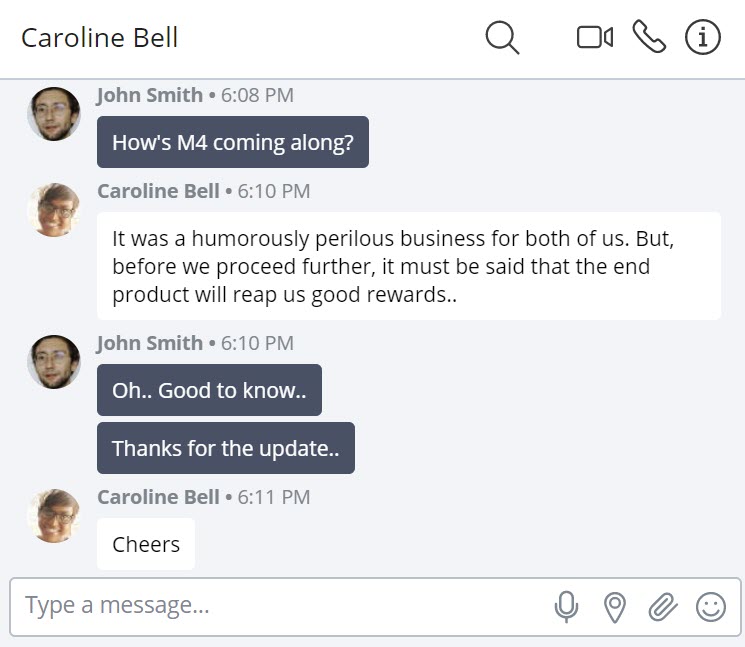
Einzel- und Gruppenchat
Die Chat-Funktion in der MiVoice Office Web Application ermöglicht es Ihnen, Einzel- und Gruppengespräche zu starten und darauf zu reagieren, um mit anderen zu kommunizieren. Ähnlich wie bei Textnachrichten können Teilnehmer nach dem Start eines Chats nicht aus dem Gespräch entfernt oder hinzugefügt werden. Um andere zu einem Gespräch hinzuzufügen, erstellen Sie einen neuen Chat und fügen Sie alle Kontakte hinzu, mit denen Sie chatten möchten. Es gibt keine Begrenzung der Anzahl der Kontakte, die zu einem neuen Gruppenchat hinzugefügt werden können.
Chat Typing Indikationen
Wenn ein Teilnehmer während eines Einzel- oder Gruppen-Chats mit dem Schreiben beginnt, zeigt die Anwendung den anderen Chat-Teilnehmern visuell an, dass diese Person gerade schreibt. Diese Anzeige erscheint alle 10 Sekunden, während die Eingabe fortgesetzt wird. Wird die Eingabe länger als 10 Sekunden unterbrochen, erscheint die Anzeige nicht mehr.
Chat-Nachrichten-Verlauf
Der Nachrichten-Bildschirm zeigt alle vorhandenen Chats in der linken Hälfte des Bildschirms und den ausgewählten Chat-Thread in der rechten Hälfte des Bildschirms an. Die Nachrichten sind in alphabetischer Reihenfolge der Namen der Absender aufgelistet. Die STREAMS-Liste zeigt die Liste der Streams an, zu denen Sie hinzugefügt wurden, während die DIREKTNACHRICHTEN-Liste eine Liste der Einzel- und Gruppenkontakte anzeigt, mit denen Sie gechattet haben.
Wenn Sie einen Stream oder ein Chat-Element in der Liste auswählen, wird der Chat-Bildschirm für diesen Stream oder den Einzel- oder Gruppenkontakt geöffnet und Nachrichten aus früheren Unterhaltungen einschließlich der Tageszeit und eines oberen Banners mit dem Datum für jede Chat-Nachricht angezeigt.
Wenn Sie einen Stream ansehen, werden der Name des Streams und die Anzahl der Mitglieder im Stream oben im Chat-Bildschirm angezeigt. Beim Betrachten eines Gruppenchats werden die Namen der ersten Teilnehmer oben im Chat-Bildschirm angezeigt. Um die Liste aller Teilnehmer eines Streams oder eines Gruppenchats anzuzeigen, klicken Sie auf das Symbol ![]() und im sich öffnenden Fenster Informationen auf Mitglieder.
und im sich öffnenden Fenster Informationen auf Mitglieder.
In der STREAMS-Liste zeigt der Chat-Verlauf alle Streams, an denen Sie beteiligt sind. In der Liste DIREKTNACHRICHTEN zeigt der Chat-Verlauf jedoch nur die letzten 10 Chats an. Frühere Chats werden alle 96 Stunden, nachdem die letzte Chat-Nachricht gesendet oder empfangen wurde, automatisch ausgeblendet. Der Chat wird wieder angezeigt, wenn Sie eine weitere Nachricht vom Teilnehmer dieses Chats erhalten. Ein Benutzer kann auch auf einen versteckten Chat zugreifen, indem er den Kontakt durchsucht, mit dem er das Chat-Gespräch geführt hat. Um den Kontakt zu suchen:
- Klicken Sie auf das Suchsymbol (
 ) vom Bildschirm Nachrichten aus.
) vom Bildschirm Nachrichten aus. - Geben Sie in der angezeigten Suchleiste den Namen des Kontakts ein. Der Kontakt wird in der Liste DIREKTNACHRICHTEN angezeigt.
- Klicken Sie auf den Kontakt, um den Chat-Verlauf anzuzeigen.
Empfangsbestätigungen lesen
Lesebestätigungen der MiVoice Office Web Application zeigen in Echtzeit an, wer Ihre Nachricht gelesen hat. Eine Miniaturversion des Avatars der Kontakte wird direkt unter einer Chat-Nachricht angezeigt, um anzuzeigen, dass sie die Nachricht gelesen haben. Fahren Sie mit der Maus über den Mini-Avatar, um den Namen der Kontakte zu sehen.
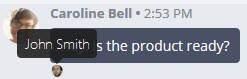
Suche innerhalb eines Chat-Gesprächs
Klicken Sie während eines Einzel- oder Gruppen-Chats auf das ![]() -Symbol, um ein Wort oder einen Satz innerhalb dieser Chat-Konversation zu suchen. Es erscheint ein Suchfeld, in das Sie das Wort oder den Satz eingeben können. Drücken Sie ENTER. Alle Chat-Nachrichten, die das Wort oder den Satz enthalten, werden auf dem Chat-Bildschirm angezeigt.
-Symbol, um ein Wort oder einen Satz innerhalb dieser Chat-Konversation zu suchen. Es erscheint ein Suchfeld, in das Sie das Wort oder den Satz eingeben können. Drücken Sie ENTER. Alle Chat-Nachrichten, die das Wort oder den Satz enthalten, werden auf dem Chat-Bildschirm angezeigt.
Starten eines Meetings während des Chattens
In der MiVoice Office Web Application können Sie während einer Chat-Unterhaltung eine Besprechung mit einem Kontakt oder einer Gruppe starten, indem Sie auf das Symbol MiTeam Meetings (![]() ) in der oberen rechten Ecke des Chat-Bildschirms klicken. Weitere Informationen finden Sie unter Ein Meeting mit der Anwendung MiTeam Meetings starten..
) in der oberen rechten Ecke des Chat-Bildschirms klicken. Weitere Informationen finden Sie unter Ein Meeting mit der Anwendung MiTeam Meetings starten..
Einen Anruf während des Chattens tätigen
Klicken Sie während eines individuellen Chats auf das Telefonsymbol (![]() ) oben rechts auf dem Chat-Bildschirm, um diese Person anzurufen.
) oben rechts auf dem Chat-Bildschirm, um diese Person anzurufen.
Wenn Sie in einem Gruppenchat sind, gibt es keine Möglichkeit, die Gruppe anzurufen. Sie können jedoch auf dem Startbildschirm eine Gruppenkachel erstellen, um mehrere Kontakte aufzunehmen, und diese Gruppe dann aufrufen. Um zu erfahren, wie Sie eine Gruppe erstellen, siehe Erstellen einer Gruppe.
Bereich „Informationen“
Das Informations-Fenster im Chat-Bildschirm zeigt Datum und Uhrzeit des Chat-Beginns, den Namen der Person, die den Chat gestartet hat, die freigegebenen Dateien und die an diesem Chat beteiligten Mitglieder, Optionen zum Ausblenden des Chats und zum Hinzufügen/Entfernen dieses Kontakts auf dem Startbildschirm (nur für den individuellen Chat).
- Um die für den Kontakt oder die Gruppe freigegebenen Dateien anzuzeigen, klicken Sie auf die Option Dateien.
- Um die an einer Chat-Konversation beteiligten Teilnehmer anzuzeigen, klicken Sie auf die Option Mitglieder.
- Um den Chat auszublenden, klicken Sie auf Direktnachricht ausblenden.
- Wenn Sie während eines individuellen Chats diesen Kontakt auf dem Startbildschirm hinzufügen oder entfernen möchten, klicken Sie auf Zur Startseite hinzufügen bzw. Von der Startseite entfernen.
Chat verbergen
In der MiVoice Office Web Application können Sie einen in der Liste DIREKTNACHRICHTEN angezeigten Chat ausblenden. Um einen Chat zu verbergen, führen Sie einen der folgenden Schritte aus:
- Fahren Sie mit der Maus über den Chat und klicken Sie auf das
 -Symbol.
-Symbol. - Klicken Sie auf diesen Chat, und klicken Sie im angezeigten Chat-Bildschirm auf das
 -Symbol. Das Fenster Information wird geöffnet. Klicken Sie auf Direktnachricht ausblenden.
-Symbol. Das Fenster Information wird geöffnet. Klicken Sie auf Direktnachricht ausblenden.
Der Chat wird erneut angezeigt, wenn Sie eine weitere Nachricht vom Teilnehmer dieses Chats erhalten.